Cómo crear un disco de recuperación arrancable para tu Mac
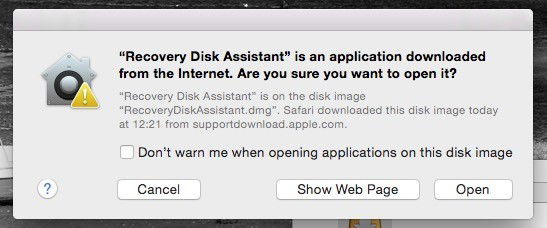
¿Qué es la partición Recovery HD y por qué importan 650 MB?
La partición Recovery HD es una pequeña partición (~650 MB) oculta en el disco de tu Mac que contiene herramientas de recuperación: restaurar desde Time Machine, verificar y reparar discos con Utilidad de Discos, navegar y obtener ayuda con Safari y, si hace falta, reinstalar macOS.
Definición breve: Recovery HD — partición de recuperación que incluye utilidades de reparación y reinstalación del sistema.
Importante: la partición vive en el propio disco del sistema, así que si ese disco falla físicamente o su tabla de particiones queda dañada, no tendrás acceso a esa partición local; por eso conviene copiarla a medios externos.
Opciones de recuperación disponibles
- Recovery local (Recovery HD) — primer lugar al que tu Mac intenta acceder.
- Internet Recovery — arranca las herramientas desde la nube si tu Mac lo soporta y tienes conexión a Internet.
- Recovery externo — una copia en USB, disco externo o en CD/DVD que tú creas.
Variante práctica: mantén al menos una copia externa (USB o CD) y actualízala cada vez que hagas upgrades importantes de macOS.
Cómo arrancar desde la recuperación
- Recuperación local o externa: reinicia y mantén pulsadas las teclas Comando + R durante el arranque.
- Arrancar desde un CD/DVD con herramientas: reinicia manteniendo pulsada la tecla C.
- Internet Recovery: Reinicia y mantén pulsadas las teclas Opción + Comando + R o Mayús + Opción + Comando + R según la versión de tu Mac.
Nota: las combinaciones pueden variar ligeramente según el modelo y la versión de firmware.
Usar Recovery Disk Assistant para crear una copia USB (recomendado)
Recovery Disk Assistant es la forma más sencilla de crear un disco de recuperación arrancable en un pendrive o disco externo vía USB.
Pasos resumidos:
- Descarga Recovery Disk Assistant desde la página oficial de Apple o el enlace de confianza.
- Ejecuta la app y acepta el permiso para que pueda usar tus discos.
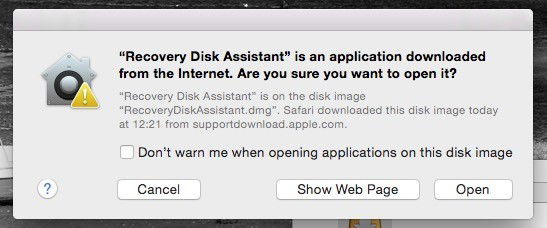
Nota importante sobre tarjetas SD: insertar la tarjeta SD en la ranura interna no funciona porque Recovery Disk Assistant detecta sólo puertos USB. Usa un adaptador USB para que la tarjeta sea visible.
- Selecciona el volumen externo donde quieres almacenar la recuperación.
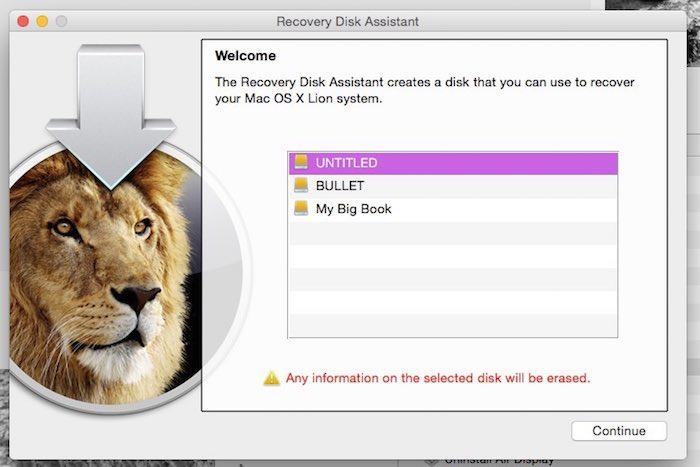
- Deja que la app cree la unidad de recuperación.
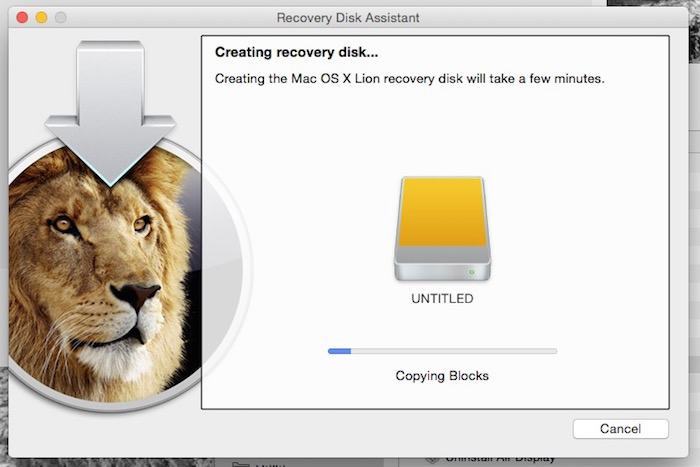
Ventajas de esta aproximación:
- Rápida y sencilla.
- Mantiene exactamente las herramientas de recuperación compatibles con tu versión de macOS.
Limitación:
- Solo crea imágenes en unidades USB/externas por USB. No graba CD/DVD.
Crear un CD de recuperación (optical) — cuando necesitas un medio físico adicional
Por diseño la partición Recovery HD ocupa ~650 MB, por lo que cabe en un CD. Para crear un CD con las herramientas de recuperación debes localizar la partición oculta y grabarla manualmente.
Requisitos:
- Unidad óptica externa (si tu Mac no tiene SuperDrive).
- Suficiente espacio libre para escribir una imagen temporal en tu disco.
Pasos detallados:
Abre Utilidad de Discos (Disk Utility). Si no ves el menú Debug, ciérrala y abre Terminal.
En Terminal ejecuta:
defaults write com.apple.DiskUtility DUDebugMenuEnabled 1Vuelve a abrir Utilidad de Discos. Ahora debería aparecer el menú Debug entre Window y Help.
Ve a Debug -> Show every partition (Debug -> Mostrar todas las particiones).
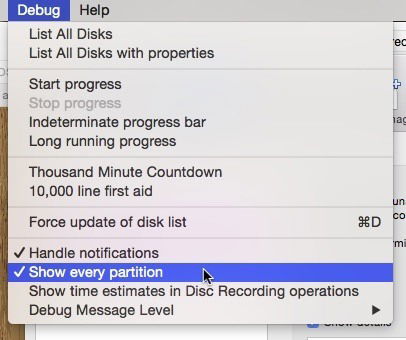
En la lista de particiones verás una entrada atenuada llamada Recovery HD.
Selecciona la partición Recovery HD y crea una imagen de disco nueva (New Disk Image). Elige formato “DVD/CD master” si está disponible para facilitar la grabación.
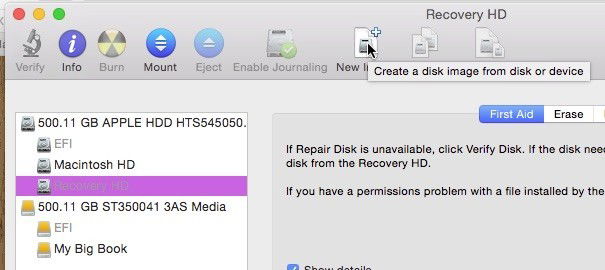
Consejo sobre compresión: puedes marcar la casilla comprimida para ahorrar algo de espacio, pero la ganancia es pequeña y añade tiempo al proceso de descompresión al quemar el CD. No es imprescindible.
- Una vez creada la imagen (.cdr o .dmg convertida a .iso si lo prefieres), selecciónala en la columna izquierda y pulsa “Burn” para grabarla en un CD.
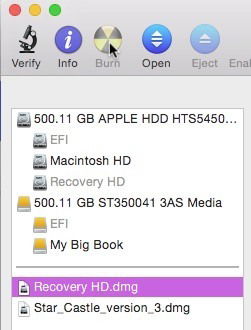
- Cuando termine la grabación, prueba el CD reiniciando y manteniendo la tecla C pulsada. Comprueba que arranca y que las utilidades aparecen.
¿Cuándo falla este método?
- Si el Mac tiene daño físico grave en la placa lógica o el firmware.
- Si la partición Recovery HD no existe (instalaciones muy antiguas o particionado manual que la eliminó).
- Si la unidad óptica o el puerto USB no funcionan.
Alternativas si falla:
- Internet Recovery (si el equipo lo soporta y hay conexión fiable).
- Crear un instalador USB completo de macOS usando createinstallmedia (útil para reinstalaciones completas).
- Modo Target Disk para volcar datos a otro Mac.
- Servicios profesionales de recuperación de datos si el disco está físicamente dañado.
Mini metodología de preparación para emergencias (checklist rápido)
Antes de que ocurra la emergencia:
- Crea una copia de Recovery HD en un USB con Recovery Disk Assistant.
- Graba un CD con la partición Recovery HD si quieres un medio físico adicional.
- Mantén copias recientes de Time Machine en una unidad externa o en la red.
- Anota las combinaciones de teclas de arranque y guárdalas en un lugar seguro.
Checklist para comprobar después de crear los medios:
- El USB/CD arranca correctamente en al menos un Mac.
- Las utilidades (Utilidad de Discos, Terminal, Safari) están accesibles desde el medio.
- La versión de Recovery coincide o es compatible con la versión de macOS que usas.
Playbook paso a paso para recuperar un Mac que no arranca
- Prueba de apagado y encendido: desconecta periféricos, reinicia manteniendo Comando + R.
- Si no arranca localmente, conecta tu USB de recuperación y reinicia manteniendo Comando + R.
- Si no hay suerte, prueba arrancar desde CD (tecla C) o desde Internet Recovery según el modelo.
- Usa Utilidad de Discos para verificar/replicar el disco.
- Si el disco está mecanicamente dañado, extrae datos si es posible (Target Disk Mode) y reemplaza hardware.
- Restaura desde Time Machine o reinstala macOS.
Criterios de éxito: el sistema arranca en modo recuperación, las utilidades se cargan y puedes acceder a Time Machine o reinstalar el sistema.
Pruebas de aceptación y casos de test
- Caso 1: El USB de recuperación arranca en un Mac moderno y muestra Utilidad de Discos.
- Caso 2: El CD arranca (tecla C) y permite montar y verificar volúmenes.
- Caso 3: La imagen de recuperación restaura un Time Machine de prueba en una máquina de laboratorio.
Consejos y buenas prácticas
- Actualiza la copia de recuperación después de cambios mayores de sistema.
- Guarda más de un medio en ubicaciones separadas (ejemplo: casa y oficina).
- Etiqueta las unidades con la fecha de creación y la versión de macOS.
- No uses tarjetas SD internas para Recovery Disk Assistant; usa adaptador USB.
Roles y responsabilidades (quién debe hacer qué)
- Usuario doméstico: Crear un USB de recuperación y una copia de Time Machine. Probar el USB al menos una vez al año.
- Administrador de TI: Mantener una imagen maestra de recuperación compatible con la flota, documentar procedimientos y almacenar copias seguras.
- Soporte técnico: Validar medios en hardware representativo y mantener un kit de arranque físico para emergencias.
Diagrama de decisión para elegir el método de recuperación
flowchart TD
A[Mac no arranca] --> B{¿Arranca en Recovery local?}
B -- Sí --> C[Usar Recovery HD]
B -- No --> D{¿Conexión a Internet y soporte?}
D -- Sí --> E[Internet Recovery]
D -- No --> F{¿Tienes USB/CD de recuperación?}
F -- Sí --> G[Arrancar desde USB/CD]
F -- No --> H[Usar Target Disk Mode o recuperar datos profesionalmente]
E --> I[Reparar/Restaurar/Reinstalar]
C --> I
G --> I
H --> J[Contactar soporte/profesional]Breves notas de seguridad y privacidad
- Los medios de recuperación no contienen tus archivos personales a menos que copies datos en ellos. Aún así, trátalos como dispositivos sensibles.
- Si compartes medios entre equipos, borra y recrea las imágenes si el dispositivo cambia de dueño.
Glosario de una línea
- Recovery HD: Partición de recuperación integrada en macOS con utilidades para reparar o reinstalar el sistema.
Resumen
- La partición Recovery HD es esencial para reparar un Mac, pero está en el disco del sistema.
- Crea una copia externa con Recovery Disk Assistant para USB o graba un CD desde la partición oculta si necesitas un medio óptico.
- Prueba siempre que el medio arranque y mantén copias actualizadas y etiquetadas.
¿Tienes trucos o experiencias recuperando un Mac? Compártelos en los comentarios.
Photo source: DVIDSHUB
Materiales similares

Podman en Debian 11: instalación y uso
Apt-pinning en Debian: guía práctica

OptiScaler: inyectar FSR 4 en casi cualquier juego
Dansguardian + Squid NTLM en Debian Etch

Arreglar error de instalación Android en SD
